هل تريد تغيير لغة موقع ووردبريس (WordPress)؟ إذا كان موقع الويب الخاصّ بك باللّغة الإنجليزيّة و ترغب في تغييره إلى اللّغة العربيّة أو العكس، فإنّ ووردبريس (WordPress) يجعل القيام بذلك أمرًا سهلاً للغاية.
فيما يلي 3 طرق لتغيير اللغة في ووردبريس (WordPress).
1. تغيير لغة ووردبريس (WordPress) من خلال لوحة التحكّم
هذه هي أسهل طريقة لتغيير لغة موقع ووردبريس (WordPress) الخاصّ بك.
إذا كان الموقع بالإنجليزيّة:
أنقر على “Settings”، ثمّ إنزل للأسفل إلى “Site Language”، و أختر اللّغة التي تريدها من القائمة المنسدلة.
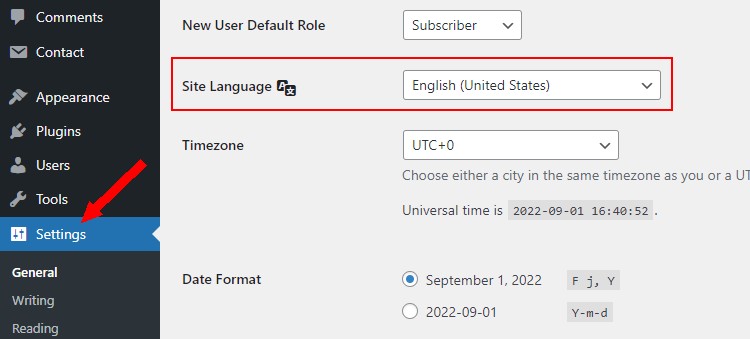
لا تنسى الضغط على “Save Changes” في أسفل الصّفحة و سيتمّ تغيير اللّغة.
إذا كان الموقع باللّغة العربيّة:
أنقر على “الإعدادات”، ثمّ إنزل للأسفل إلى “لغة الموقع”، و أختر اللّغة التي تريدها من القائمة المنسدلة.
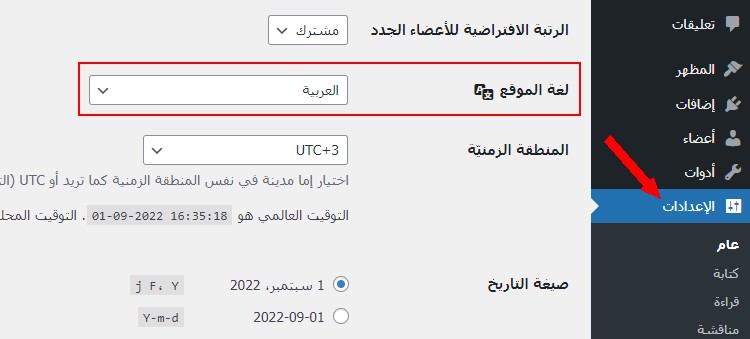
لا تنسى الضغط على “حفظ التغييرات” في أسفل الصّفحة ليتمّ تغيير اللّغة.
2. تغيير لغة ووردبريس (WordPress) من خلال phpMyAdmin
phpMyAdmin هي أداة شائعة تمكّنك من الوصول إلى إعدادات موقع الويب الخاصّ بك و تعديلها أو تغييرها.
إذا كان مضيف الويب الخاصّ بك يستخدم cPanel كلوحة تحكّم إستضافة، فستجد phpMyAdmin على واجهة Cpanel ضمن قسم قواعد البيانات.
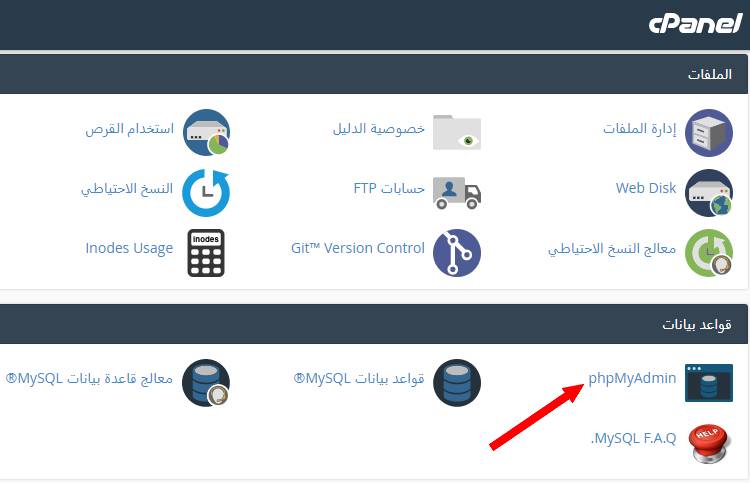
إذا كان مضيف الويب الخاصّ بك لا يستخدم cPanel، إبحث في حساب إستضافة الويب الخاصّة بك و ستجد رابط إلى phpMyAdmin.
على سبيل المثال إذا كنت تستخدم إستضافة Kinsta فستجد phpMyAdmin بالذهاب إلى WordPress Sites ← إسم موقعك ← Info.
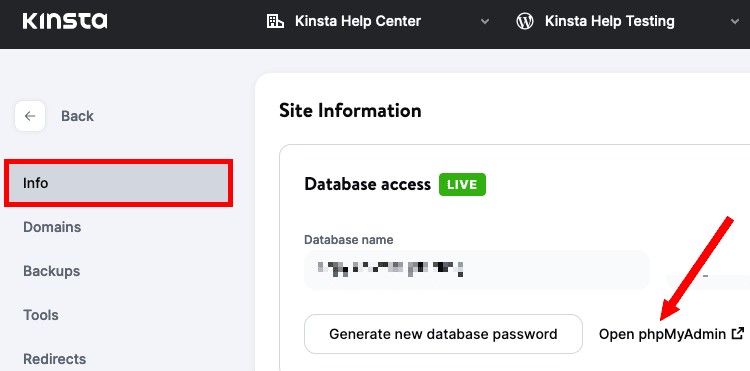
1. بمجرّد تحديد مكان phpMyAdmin، أنقر عليه لفتحه.
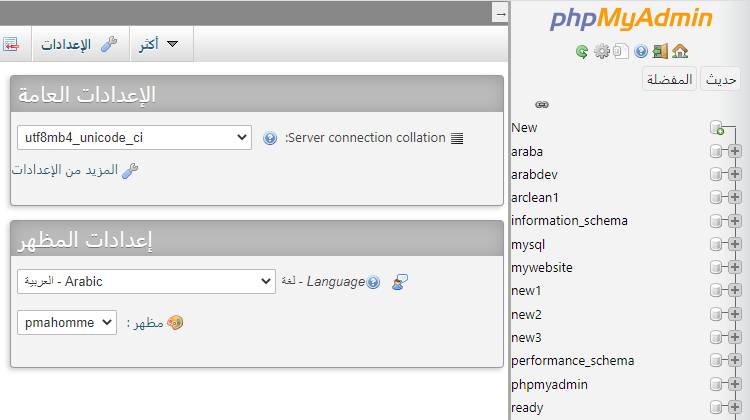
2. بعد ذلك، أنقر على إسم قاعدة بيانات موقعك من الشريط الجانبي الأيمن، و سيتمّ فتح البيانات على اليسار.
إذا كنت لا تعرف إسم قاعدة البيانات الخاصّة بموقعك، إطّلع على هذا المقال: كيفيّة إيجاد إسم قاعدة بيانات موقع ووردبريس (WordPress Database) الخاصّ بك.
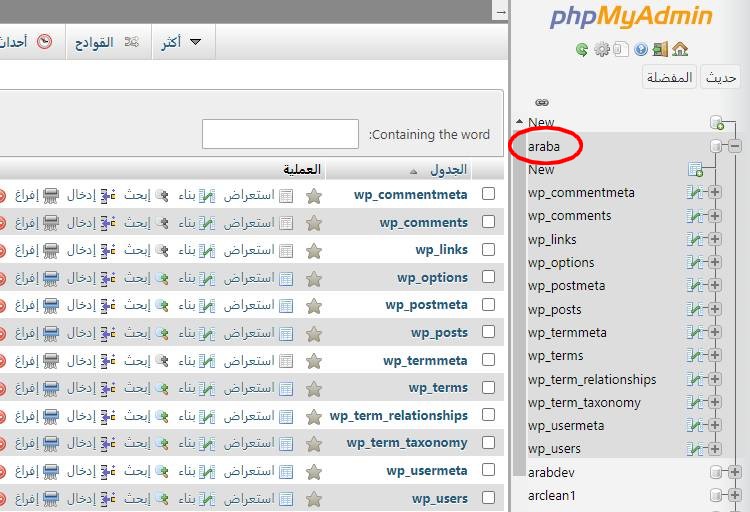
3. الآن أنقر على “wp_options”، ثمّ إبحث عن خيار WPLANG. ستجد هذا الخيار بين الصّفحة 4 و 8.
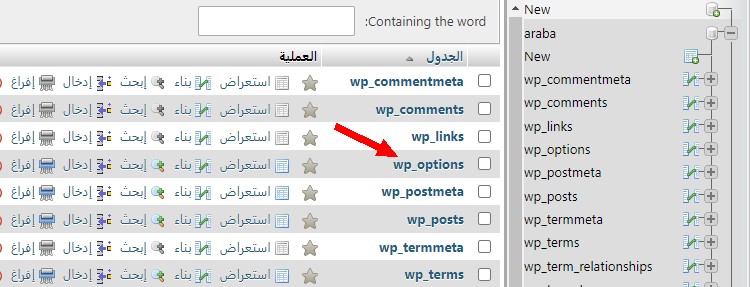
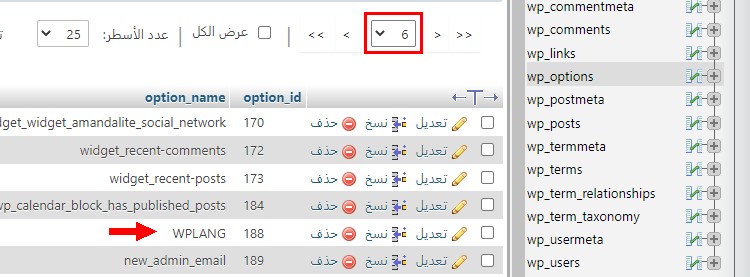
يمكنك تغيير رقم الصّفحة من القائمة. كما ترى في الصّورة WPLANG في الصّفحة رقم 6 بالنسبة لنا.
4. بعد تحديد مكان WPLANG، أنقر على “تعديل” على يمين WPLANG.
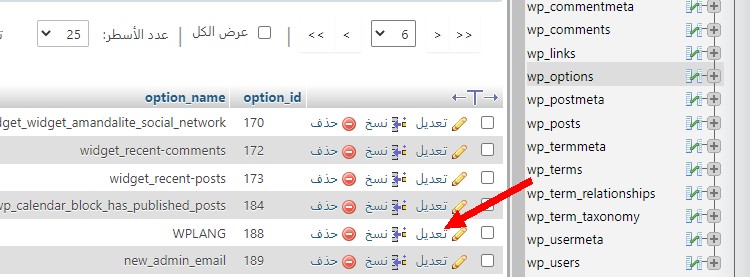
5. أدخل رمز لغة البلد التي تريدها لموقع الويب الخاصّ بك أسفل حقل “WPLANG”.
على سبيل المثال، إذا كنت تريد اللّغة الفرنسيّة، أدخل fr_FR في الحقل، إذا كنت تريد اللّغة الإنجليزيّة، أدخل en_US، إذا كنت تريد اللّغة العربيّة، أدخل ar.
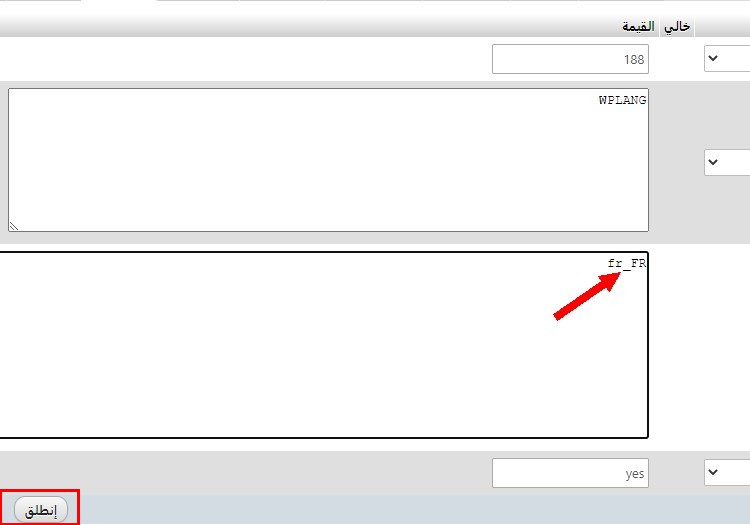
في الأسفل قائمة برموز اللّغات في ووردبريس إذا كنت تريد تغيير لغة الموقع إلى لغة أخرى.
6. أخيرًا، إنزل لأسفل و أضغط على “انطلق” و سيتمّ تغيير لغة الموقع.
رموز اللّغات في ووردبريس (WordPress)
| اللغة | رمز اللغة |
|---|---|
| العربية | ar |
| الإنجليزية | en_US |
| الفرنسية | fr_FR |
| الإسبانية | es_ES |
| الألمانية | de_DE |
| الروسية | ru_RU |
| التركية | tr_TR |
| البرتغالية | pt_PT |
| الهندية | hi_IN |
| الصينية | zh_CN |
اقرأ أيضا
كيفيّة تغير صورة حسابك الشخصي في ووردبريس (WordPress)
كيفيّة معرفة إصدار ووردبريس (WordPress Version) الذي أنت بصدد إستخدامه